Cum de a comprima un fișier pdf (8 moduri)
Un PDF-fișier cu o mare varietate de grafica arata frumos, dar le trimite prin e-mail - tortură pură din cauza dimensiunii mari a acestor documente. Opțional, o lungă așteptare până când fișierul a atașat, din moment ce se poate reduce dimensiunea sa practic fără nicio pierdere de calitate. Beneficiul o multime de moduri de a face acest lucru - pentru a alege o dorință.
Totuși, trebuie remarcat faptul că jumătate dintre următoarele metode este posibilă numai cu ajutorul Acrobat DC de la Adobe, instalat pe PC-ul. Acesta este un produs plătit, dar versiunea de încercare de 30 de zile este absolut gratuit. Acesta este disponibil pe resursa de Internet oficial al Adobe Systems.
Cu CutePDF sau alte PDF-convertor
Reduceți dimensiunea PDF-fișier poate fi folosind una dintre convertoare, de exemplu, CutePDF. Acesta vă permite să transferați fișiere de orice format printabil în PDF, precum și a schimba dimensiunea documentului, ridicarea sau coborârea calității imaginii și a textului. La instalarea acestui produs, sistemul creează o imprimantă virtuală, care în loc imprimarea documentelor le convertește în PDF-fișier.
1. Descărcați CutePDF de pe site-ul oficial (gratuit) și instalați-l. Nu uita cu ea a instala convertorul, sau după ce faceți clic pe butonul „Print“, nu se întâmplă nimic.
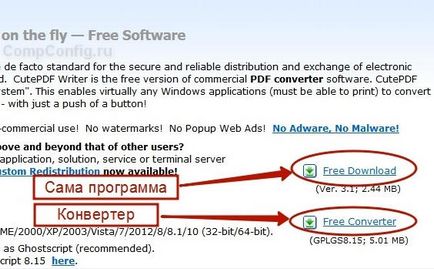
2. Deschideți fișierul într-un program care acceptă formatul și are capacitatea de a imprima documente. În cazul în care acest fișier PDF, îl puteți deschide în Adobe Reader; iar dacă fișierul are doc format sau DOCX, potrivit Microsoft Word. Faceți clic pe meniul elementul „File“ și selectați „Print“.
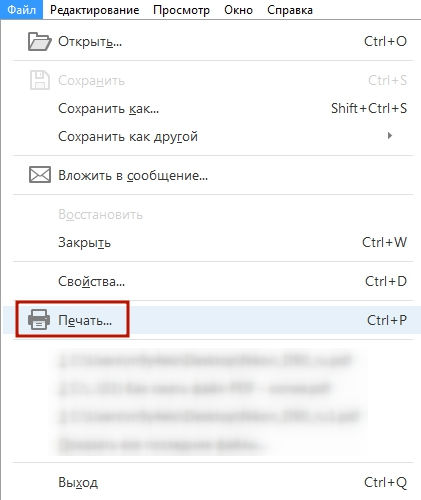
3. Când fereastra de setări de imprimare a listei de imprimante, selectați CutePDF Writer.

4. Faceți clic pe „Printer Properties“, faceți clic pe butonul „Advanced“ din caseta de dialog și selectați calitatea de afișare a conținutului. Pentru a comprima un fișier la dimensiunea dorită, alegeți o calitate mai mică decât originalul.

5. Faceți clic pe butonul „Print“ și salvați fișierul în locația dorită. Pentru a salva numai PDF accesibile, indiferent de formatul documentului a fost inițial.
Cu ajutorul instrumentelor online
Dacă nu doriți nimic pentru a descărca și instala, atunci puteți comprima fișier PDF on-line. Compresie și de a converti documente on-line - este rapid și convenabil.
1. Găsiți un instrument adecvat de pe Internet, de exemplu, Smallpdf. Spre deosebire de alte instrumente similare online, aici utilizatorul nu pune restricții privind dimensiunea și numărul de documente care pot fi descărcate.
2. Odată autentificat, vă rugăm să descărcați documentul necesar. Acest lucru se poate face prin clic pe etichetă, și selectând fișierul prin intermediul unui conductor, sau prin glisarea fișierul cu butonul din stânga al mouse-ului și a aruncat într-o zonă dorită. Puteți adăuga, de asemenea, un document de la Dropbox sau c «Google Drive.“
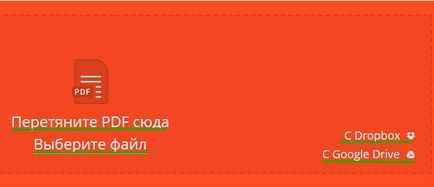
3. La sfârșitul procesului, faceți clic pe butonul „Puteți salva fișierul“ și selectați un loc pentru ea pe PC. Pentru a descărca documentul comprimat «Google Drive“ sau Dropbox, faceți clic pe pictograma respectivă din partea dreaptă a butonului.
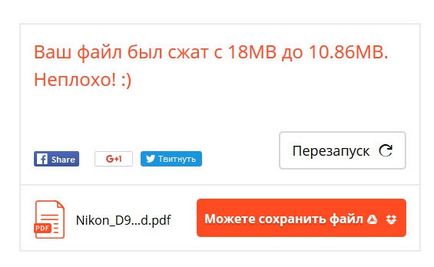
Pe lângă Smallpdf Internet sunt multe alte Compresor on-line: Comprimare PDF, Online2pdf, PDFzipper și altele. Unii vă permit să descărcați fișiere de până la 50 MB în dimensiune, a doua - pana la 100 MB, iar altele nu au restricții, dar activitatea lor pe care o desfășoară la aproximativ același nivel.
În Adobe Acrobat
Comprimare fișier PDF și puteți în Adobe Acrobat DC, dar nu și în gratuit Adobe Reader.
1. Cu documentul deschis în „Acrobat“, faceți clic pe elementul de meniu „File“, apoi selectați „Salvați ca un alt“ și faceți clic pe linia „PDF de reducere a dimensiunii fișierului.“
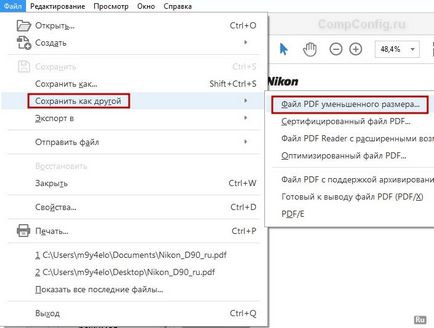
2. Faceți clic pe lista verticală pe versiunea programului cu care documentul trebuie să fie compatibile. Selectarea cea mai recentă versiune, puteți comprima un fișier cât mai mult posibil, dar există riscul ca acesta va deveni inaccesibile, „Acrobat“, în versiunile anterioare.
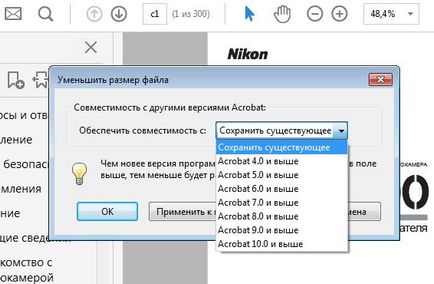
3. Faceți clic pe butonul „OK“, așteptați sfârșitul procesului de comprimare și de a salva un document comprimat în locația dorită.
O altă metodă de compresie PDF în Adobe Acrobat DC
Dacă ați instalat Adobe Acrobat și necesară pentru a comprima documentul amplasat pe computer, este mult mai bine de a utiliza metoda anterioară. Aceeași metodă poate fi utilizată atunci când fișierul dorit este descărcat, să zicem, «Google Drive“, și trebuie să-l descărcați, reducând în același timp dimensiunea.
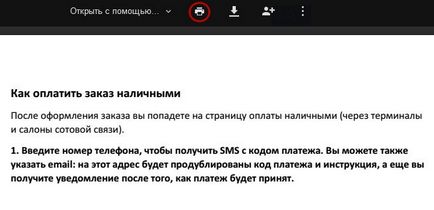
2. În fereastra care se deschide, faceți clic pe lista verticală și selectați linia de Adobe PDF.
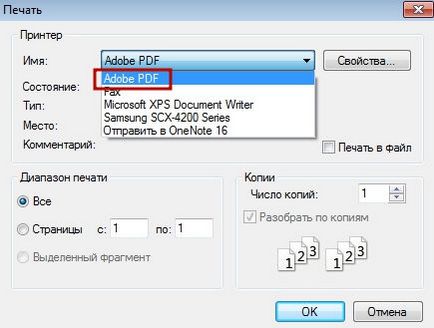
3. Făcând clic pe butonul „Properties“, se va deschide o altă fereastră, în cazul în care selectați fila „hârtie și de imprimare de calitate“, și apoi faceți clic pe butonul „Advanced“ din partea de jos a ferestrei.
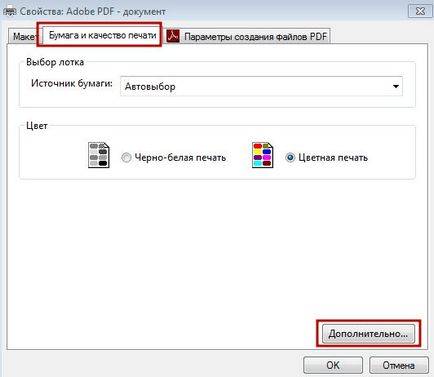
4. În lista verticală (a se vedea. Ecran de mai jos), selectați calitatea dorită a documentului, în partea de jos a ferestrei, faceți clic pe butonul „OK“, apoi, de asemenea, faceți clic pe „OK“ în următoarele două ecrane.
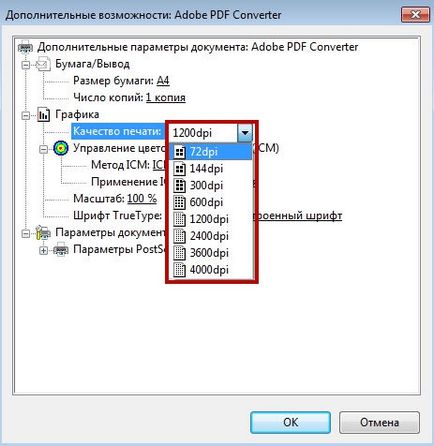
5. Salvarea unui fișier mai mic pe PC.
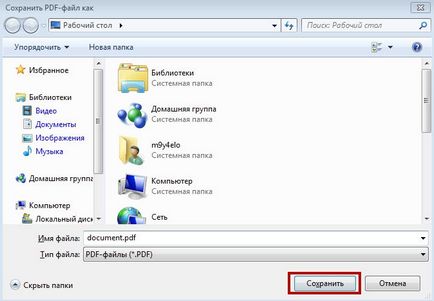
Cu ajutorul Adobe Acrobat și Microsoft Word
Esența acestei metode de compresie a PDF-documente este că traduce mai întâi fișierul de la un format la altul, și apoi face conversia opusă.
1. „File“ Deschideți documentul în format PDF prin intermediul Adobe Acrobat, accesați meniul și selectați „Save As“.
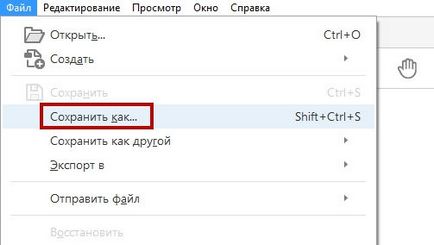
2. Faceți clic pe „Selectați alt director“, apoi selectați tipul de „un document Word (* .docx)» fișiere și de unde se salva. Dați clic pe „Save“.
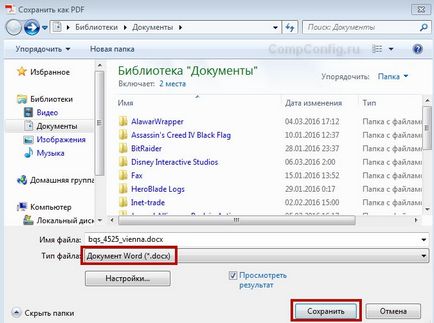
3. Cu un document deschis în Microsoft Word, apoi faceți clic pe elementul „File“ și selectați elementul „Salvați ca Adobe PDF».
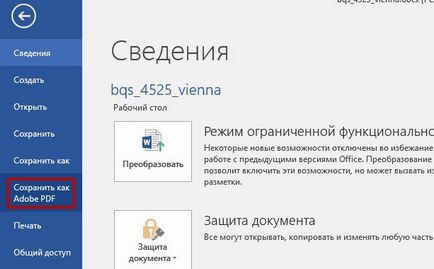
4. Faceți clic pe "Save".
Cu ajutorul Instrumentului de optimizare PDF
Această metodă de reducere a dimensiunii fișiere PDF, de asemenea, nu se poate face fără utilizarea de software de la Adobe Systems.
1. Deschideți documentul care urmează să fie redusă cu ajutorul Adobe Acrobat. Apoi, du-te la meniul „File“, faceți clic pe linia „Salvare ca alte“ și selectați „optimiza un fișier PDF“ pentru a porni Instrumentul de optimizare a PDF-documente.
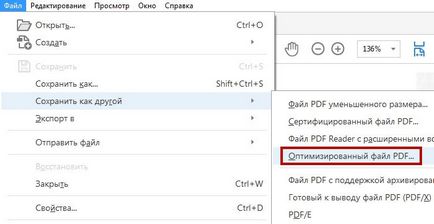
2. În fereastra „Optimizarea unui PDF“ clic „Evaluarea utilizării spațiului“ pentru a înțelege ce elemente de cât de mult spațiu este ocupat în fișierul (în octeți și ca procent).
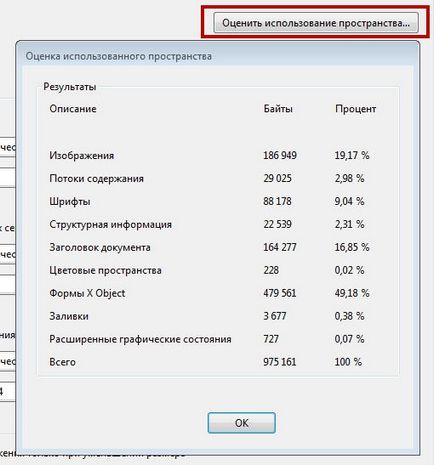
3. pentru a evalua ceea ce poate fi redusă, și că nu are nici un sens pentru a comprima, apoi închideți fereastra făcând clic pe butonul „OK“, și setați setările de compresie corespunzătoare. Pentru a face acest lucru, în panoul din stânga, faceți clic stânga mouse-ul pe un anumit element, iar pe partea dreapta - a modifica setările.
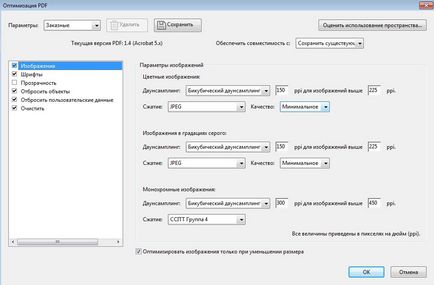
4. Puteți șterge imaginea de culoare pentru a le face alb-negru, psihiatru, modificați rezoluția, modificați fonturile încorporate, etc. „După ce a jucat“ cu parametrii, faceți clic pe „OK“ și salvați fișierul optimizat pentru orice director local.
Mod de a comprima PDF-fișiere în Mac OS X
- Deschideți aplicația TextEdit, și apoi în meniu, faceți clic pe elementul „File“ și apoi selectați „Print“.
- În colțul din stânga jos al ferestrei care se deschide, veți vedea un buton cu numele PDF. Faceți clic pe ea și apoi pe linia „Comprimarea PDF» în lista verticală. Rezultatul este o mai compact PDF-File.
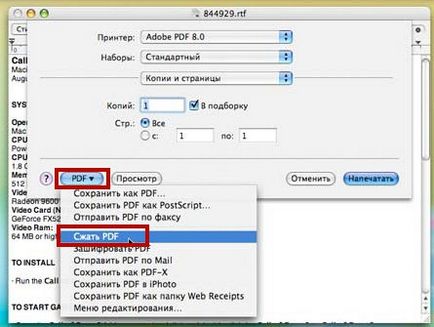
fișier de backup
Pentru a documenta ia mai puțin spațiu pe computer, acesta poate fi arhivate folosind una din arhivator, de exemplu, 7Zip sau WinRAR. Ambele programe sunt destul de popular, dar primul este liber, dar pentru utilizarea unei a doua pe parcursul perioadei, o versiune de încercare limitată, va trebui să plătească.
Pentru a comprima un document folosind 7Zip Archiver, faceți clic pe fișier, faceți clic dreapta, apoi faceți clic pe butonul stâng al manipulatorului, prima linie de pe 7zip, și apoi - în conformitate cu inscripția „Adăugați la“ nazvanie_fayla“. Apoi, va fi creat automat fișierul.
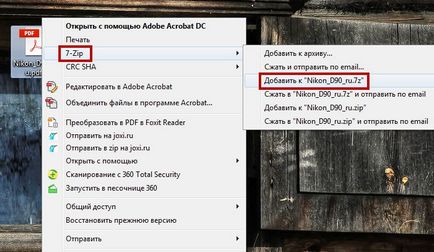
Dacă doriți să setați anumiți parametri înainte de arhivare, selectați linia „Adăugați la arhiva“. Apoi, se deschide o fereastră ca imaginea de mai jos.
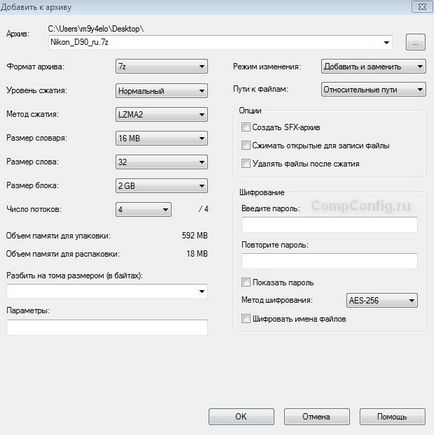
Notă. Adobe Acrobat și Adobe Reader - nu este același lucru. Reader este gratuit, dar setul de funcții pentru editarea PDF-fișiere este extrem de limitat, astfel încât pentru a reduce dimensiunea documentelor poate fi doar Acrobat'e. Cu toate acestea, Adobe Acrobat - program bazat pe comision. Și dacă nu trebuie să-l cumpere și nu doriți să utilizați celelalte opțiuni de compresie a PDF-documente care nu au legătură cu ea.